今天,小编给大家介绍重命名Windows系统电脑的方法,希望对大家有所帮助。
具体如下:
-
1. 首先,请大家打开电脑,来到【设置】界面。
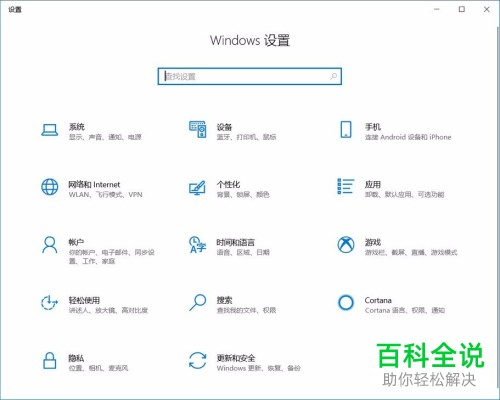
-
2. 第二步,接下来,请大家在搜索框中输入【重命名】,然后进行搜索,接着点击其中的【查看电脑命名】即可。
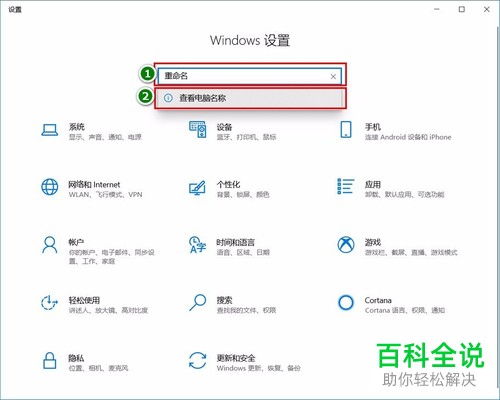
-
3. 第三步,此时,请大家点击【重命名这台电脑】选项。

-
4. 第四步,此时,请大家在方框中输入输入新的电脑名就行了。
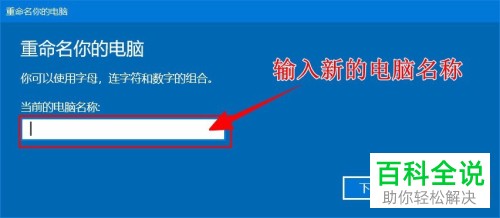
-
5.第五步,请大家耐心等待应用,然后重启电脑,这样屏幕中显示新的名称,请大家保存工作,再立即重启,或者稍后自行重启也行。
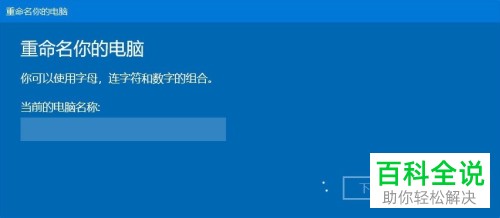

-
6. 此外,要是我们稍后重启,那么请先电脑名称界面,然后即可发现,在设备名称一栏会多出新设置的名称,而且系统会提示自己重启之后,操作完成。

-
以上就是重命名Windows系统电脑的方法。
